外部メディアによるデータの持ち出しを防ぐ
メディアスロットの使用を制限することで、情報の外部流出を防止します。
本機でスキャンした文書は、操作部の側面にあるメディアスロットでUSBメモリーやSDカードに保存できます。手軽に使用できる反面、社外への持ち出しや紛失による情報漏えいリスクも高まります。本機の運用方針に応じてメディアスロットの機能を制限します。
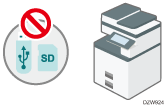
メディアスロットには、スキャンした文書を保存する機能と、保存されている文書を印刷する機能があります。スキャン機能だけを無効にすることも、両方を無効にすることもできます。
メディアスロットの使用を制限する(設定画面のタイプ:標準)
 操作部から機器管理者としてログインする。
操作部から機器管理者としてログインする。
 ホーム画面で[設定]を押す。
ホーム画面で[設定]を押す。
 設定画面で[システム設定]を押す。
設定画面で[システム設定]を押す。
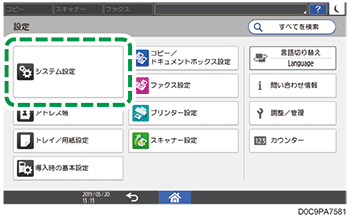
 [本体機器]
[本体機器] [外部デバイス]
[外部デバイス] [メディアスロット使用]と押す。
[メディアスロット使用]と押す。
 使用条件ごとに、許可するかどうかをリストから選択する。
使用条件ごとに、許可するかどうかをリストから選択する。
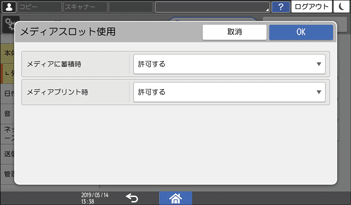
メディアに蓄積時:[許可しない]を選択すると、外部メディアへの文書の保存ができなくなります。
メディアプリント時:[許可しない]を選択すると、外部メディアに保存された文書の印刷ができなくなります。
 [OK]を押す。
[OK]を押す。
 [ホーム](
[ホーム]( )を押し、ログアウトする。
)を押し、ログアウトする。
メディアスロットの使用を制限する(設定画面のタイプ:従来)
 操作部から機器管理者としてログインする。
操作部から機器管理者としてログインする。
 ホーム画面で[設定]を押す。
ホーム画面で[設定]を押す。
 設定画面で[本体機能設定]を押す。
設定画面で[本体機能設定]を押す。
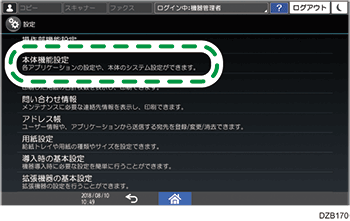
 [システム設定]
[システム設定] [管理者用設定]タブ
[管理者用設定]タブ [メディアスロット使用]と押し、設定画面を表示する。
[メディアスロット使用]と押し、設定画面を表示する。
 制限する機能を設定する。
制限する機能を設定する。
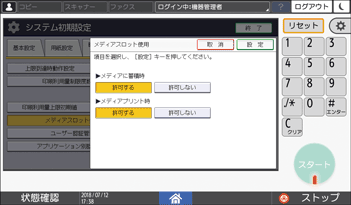
メディアに蓄積時:[許可しない]を指定すると、外部メディアへの文書の保存ができなくなります。
メディアプリント時:[許可しない]を指定すると、外部メディアに保存された文書の印刷ができなくなります。
 [設定]を押す。
[設定]を押す。
 設定が終わったら、[ホーム](
設定が終わったら、[ホーム]( )を押す。
)を押す。
